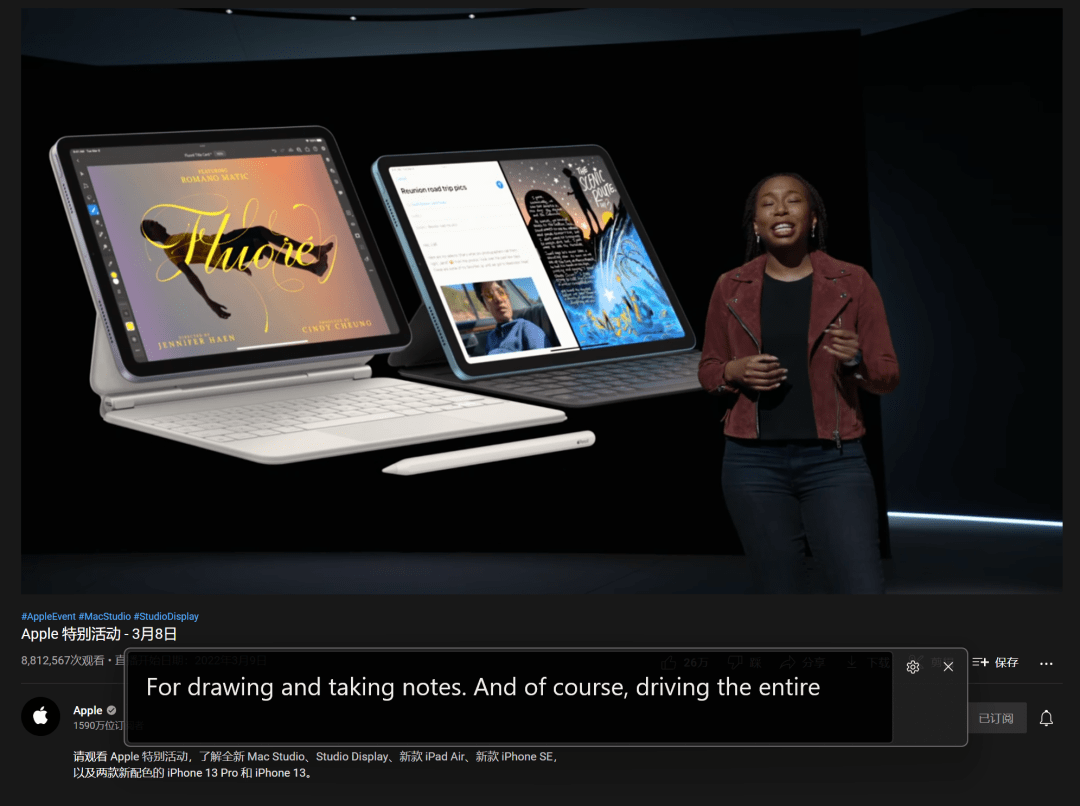#
精品资源
2022年8月13日
Windows 11如何实现实时字幕
By 壹资源网
2 MIN READ
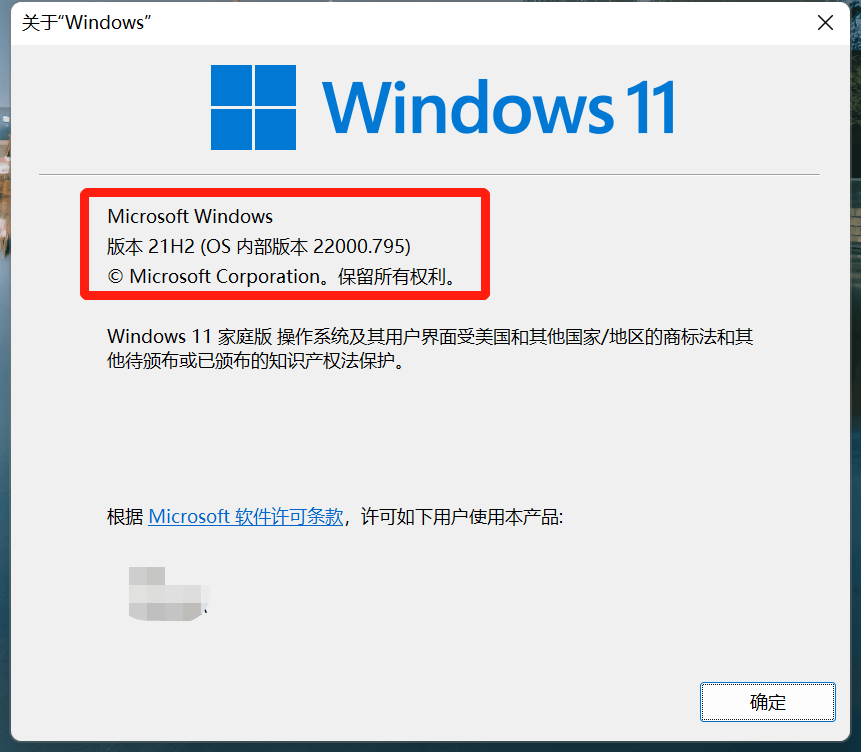
比如我这里显示版本21H2,代表21年更新的版本。但是Windows 11的实时字幕功能得22H2才支持哦。
因此,遇到这个情况,你需要更新到22H2的Windows 11。
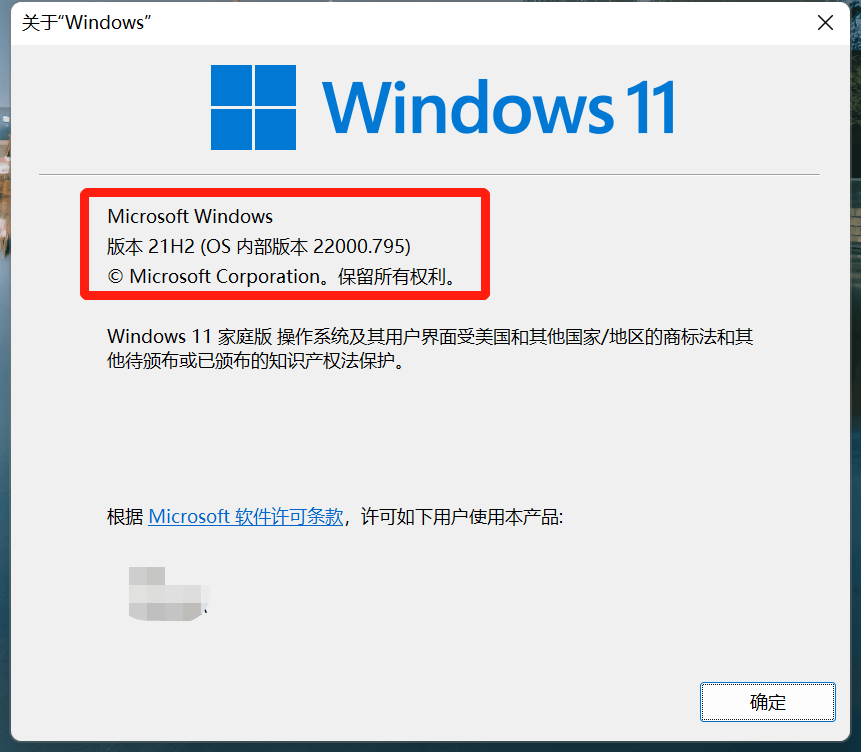
随之而来是第二个问题:怎么更新到22H2版本?
要知道Windows 10之后,系统更新都是自动推送的,如果你是预览体验计划用户,更新这里就会推送最新的系统版本。目前,普通用户无法更新至22H2版本。
因此,这种情况你还需要加入Windows预览体验计划。
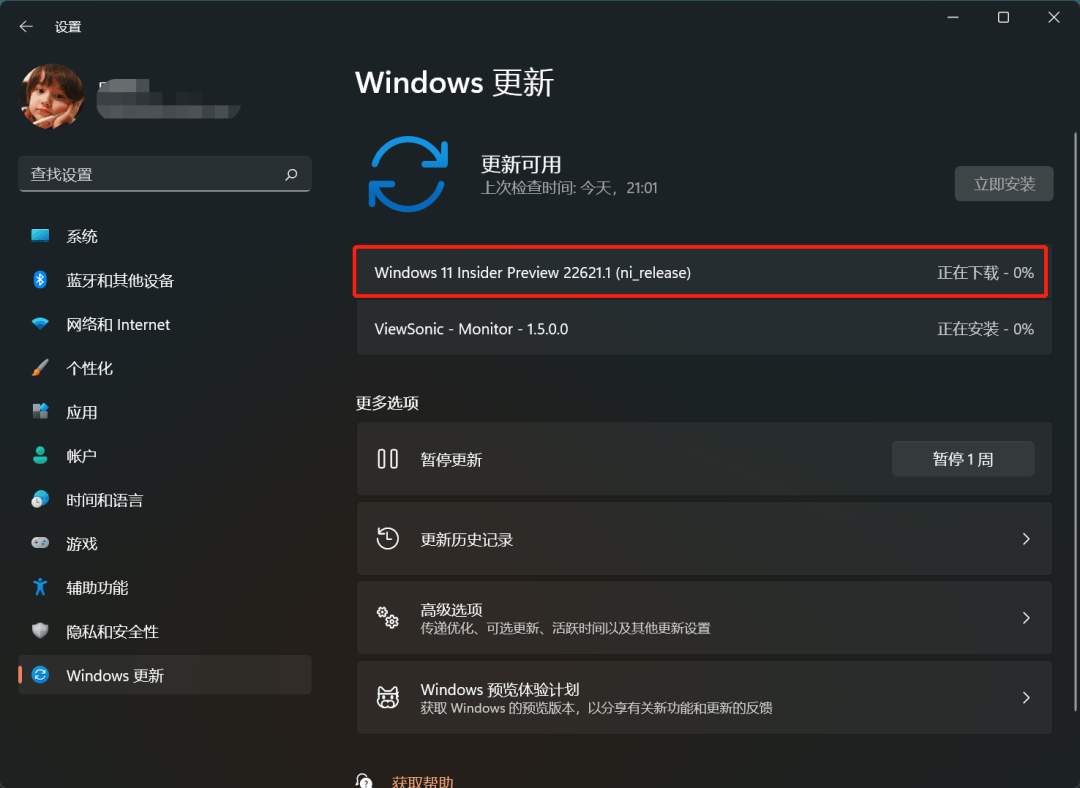
那么第三个问题:怎么加入预览体验计划?
很简单,点击Windows 更新里的Windows预览体验计划就好了。点击即刻体验。
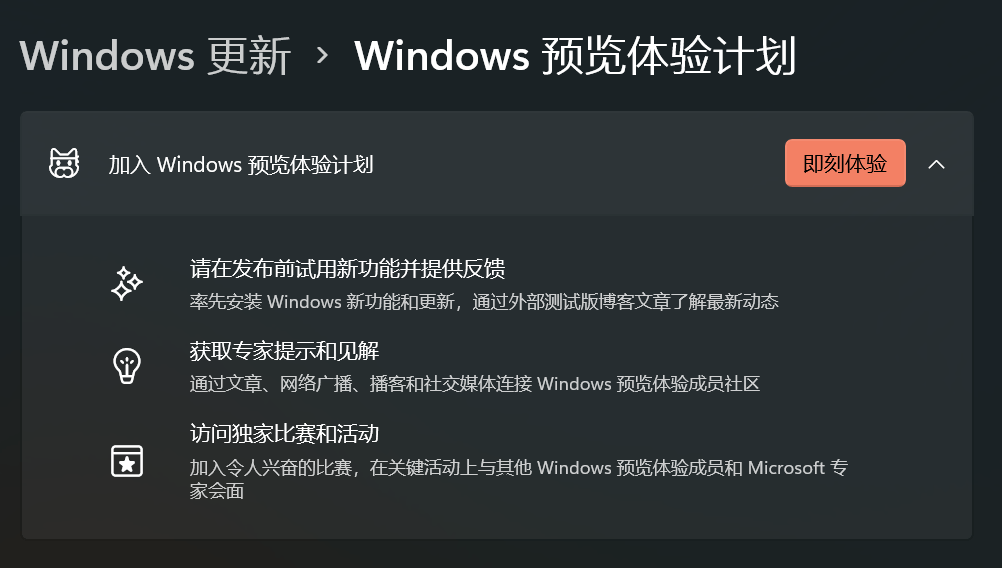
根据提示完成4步就好了。完了需要重启系统。
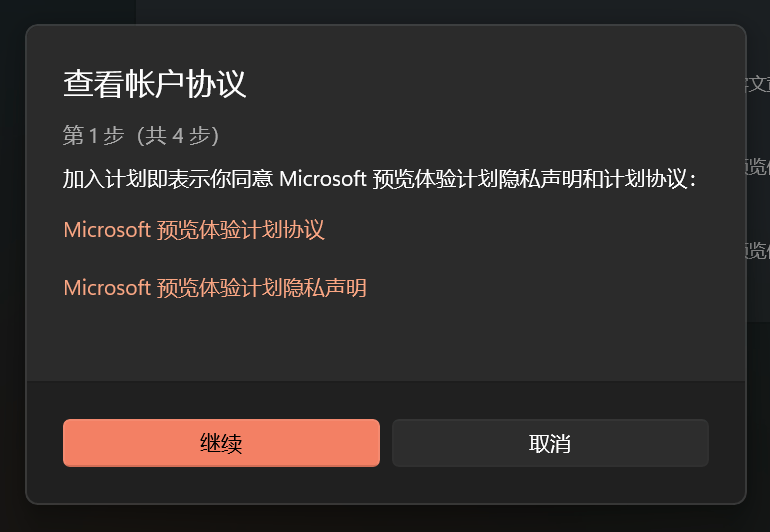
重启之后,这里就会收到Insider Previews的推送。点击下载即可。
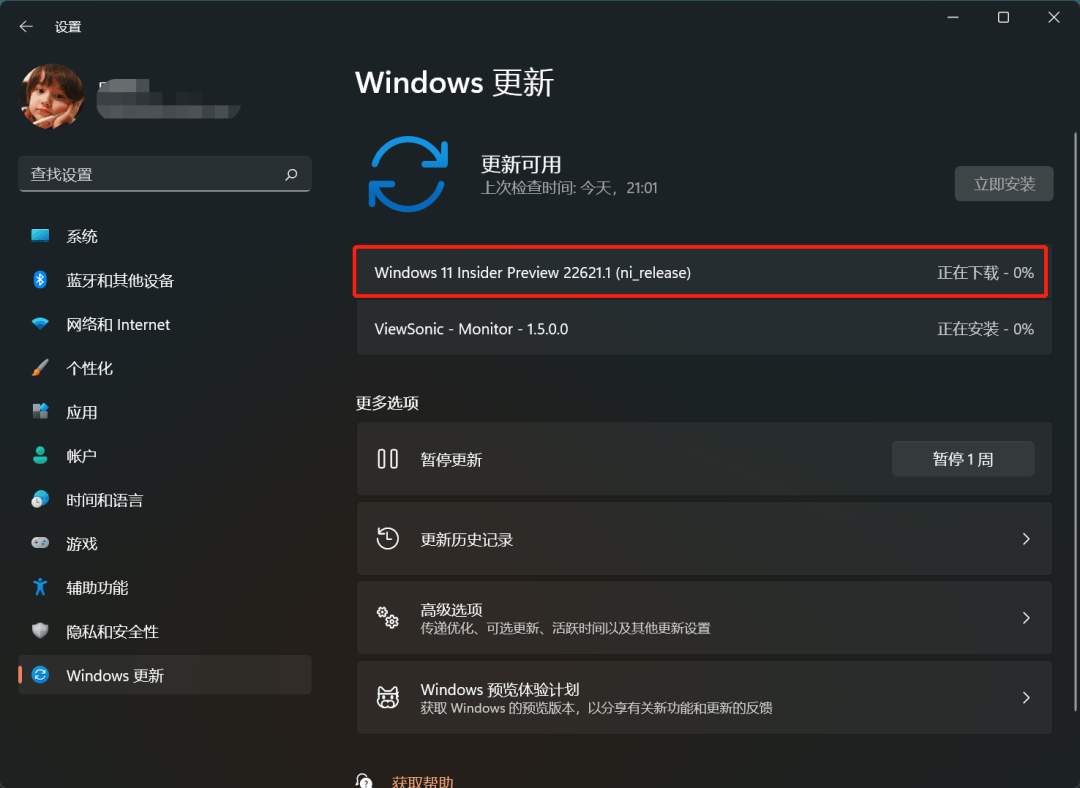
下载完会自动安装。
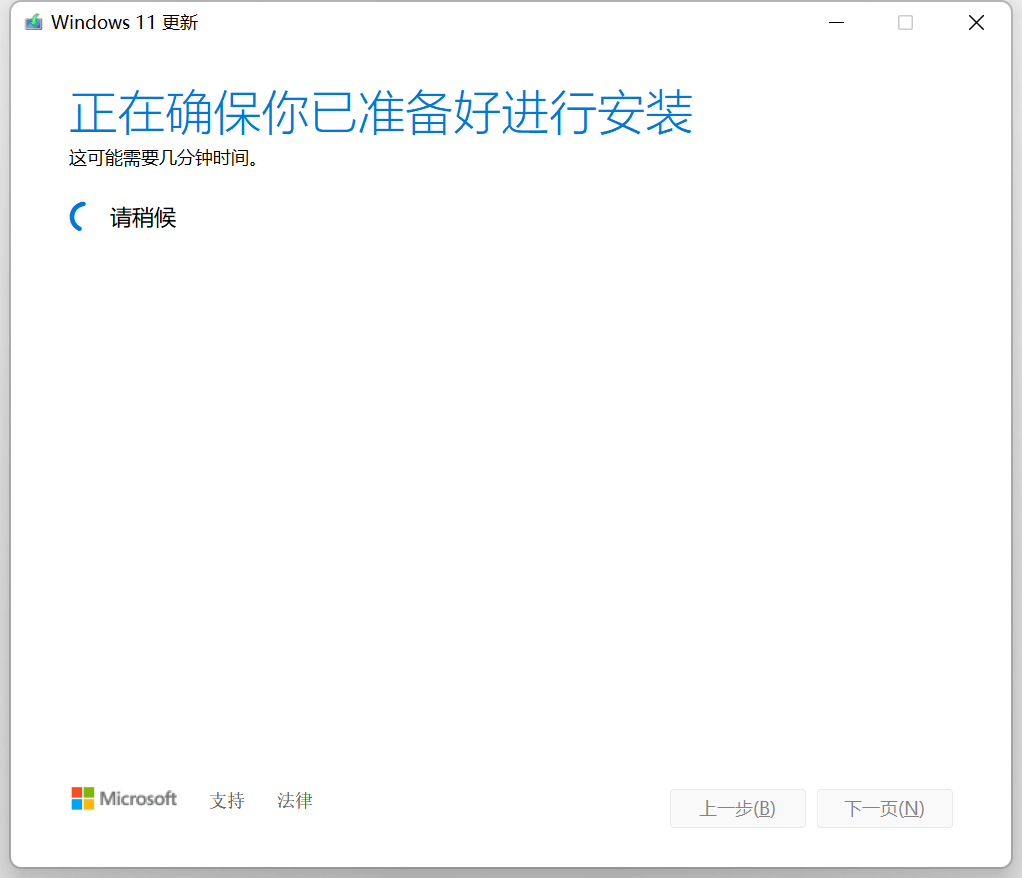
再次打开字幕,就有实时辅助字幕启用按钮了。
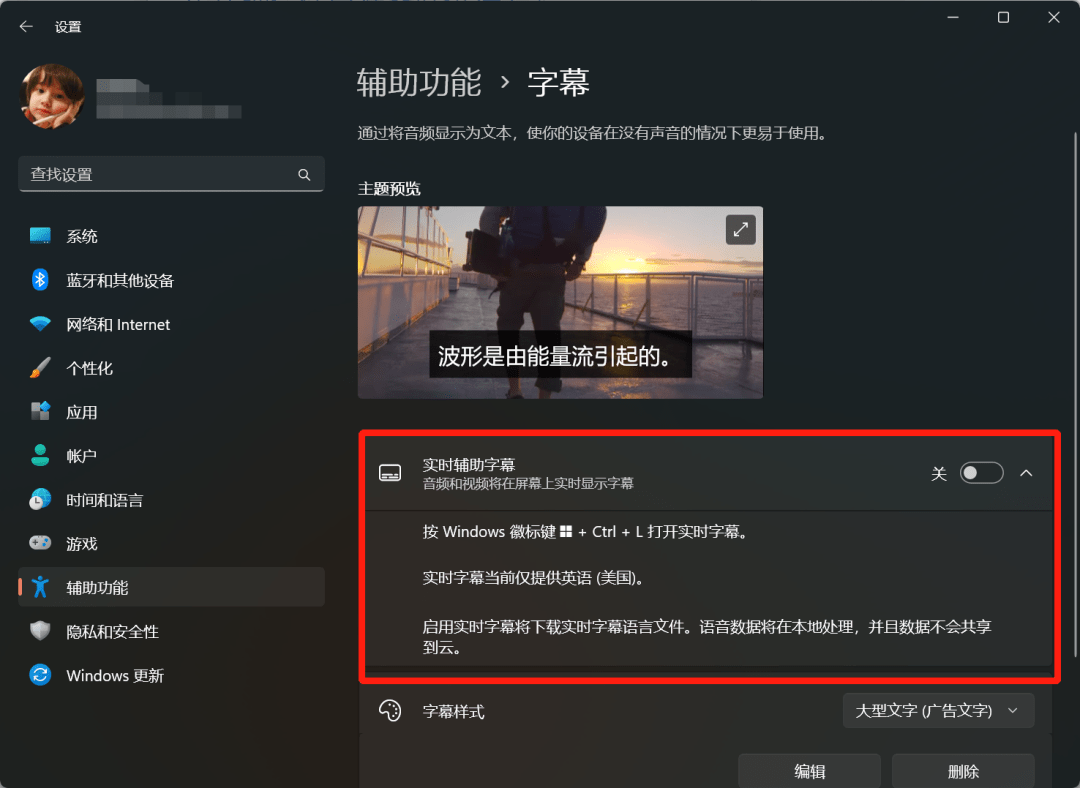
这样就搞定了。
实时字幕,看看直播还是很靠谱的。不仅视频,音频也可以的。
目前仅支持英文字幕。